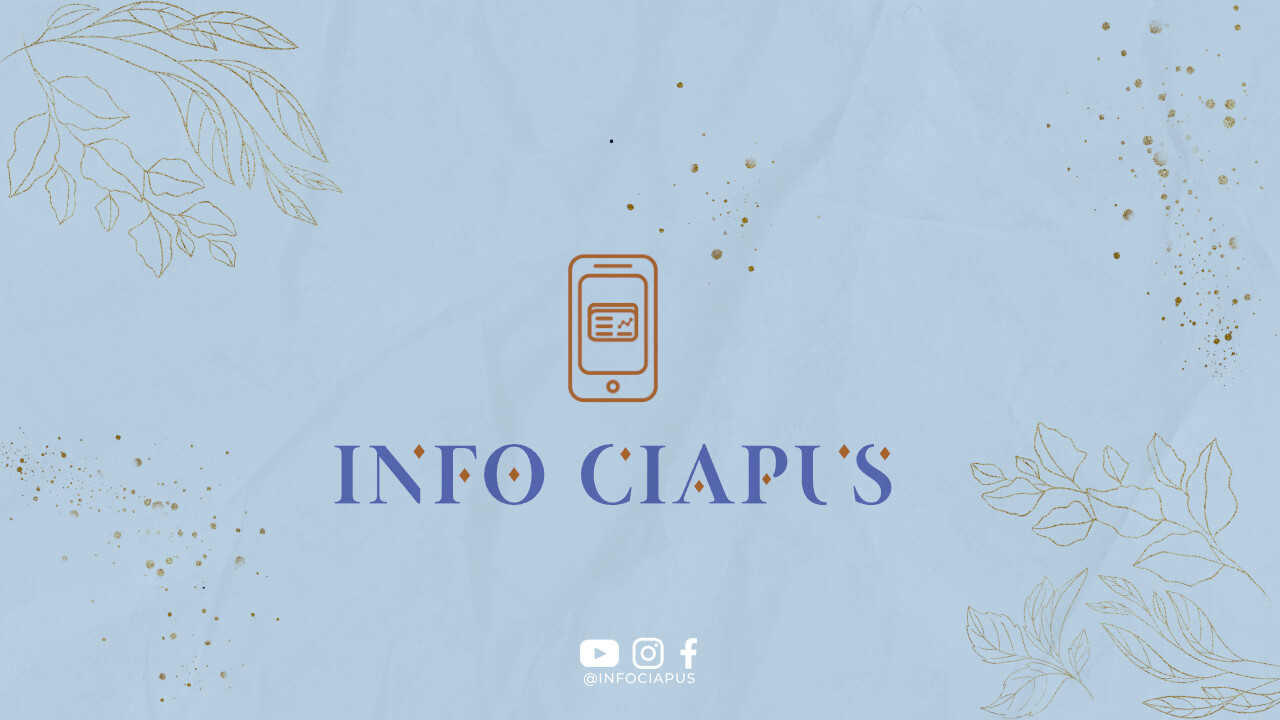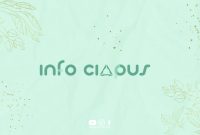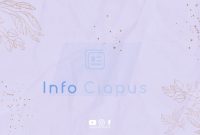Langkah-langkah Menggabungkan File Word
Ada banyak cara untuk menggabungkan file Word, namun salah satu cara yang paling mudah adalah dengan menggunakan fitur “Insert” di program Microsoft Word. Berikut adalah langkah-langkahnya:
Langkah 1: Buka Program Microsoft Word
Pertama-tama, buka program Microsoft Word di komputer atau laptop Anda. Pastikan Anda memiliki semua file Word yang ingin digabungkan sudah terbuka di program ini.
Langkah 2: Pilih File yang Ingin Digabungkan
Setelah semua file terbuka, pilih file pertama yang ingin Anda gabungkan dengan file lainnya. Klik pada tab “Insert” di menu utama program Word.
Langkah 3: Pilih “Object” dan “Text from File”
Setelah itu, pilih opsi “Object” dan kemudian pilih “Text from File” dari menu dropdown. Ini akan membuka jendela browser file di mana Anda dapat mencari file Word yang ingin Anda gabungkan.
Langkah 4: Pilih File Word yang Ingin Digabungkan
Cari dan pilih file Word yang ingin Anda gabungkan dengan file pertama. Klik pada file tersebut dan kemudian klik tombol “Insert” untuk menambahkan isi dari file tersebut ke dalam file pertama.
Langkah 5: Atur Penempatan File yang Digabungkan
Setelah file kedua telah ditambahkan ke dalam file pertama, Anda dapat mengatur penempatan dan format teks sesuai keinginan Anda. Anda juga dapat menambahkan ruang kosong atau pemisah antara kedua file jika diinginkan.
Langkah 6: Simpan File Hasil Gabungan
Terakhir, setelah Anda puas dengan hasil gabungan dari kedua file Word, jangan lupa untuk menyimpan file tersebut dengan nama baru agar perubahan yang Anda lakukan tetap terjaga. Anda dapat menggunakan opsi “Save As” di menu utama program Word untuk menyimpan file baru tersebut.
Keuntungan Menggabungkan File Word
Ada beberapa keuntungan yang bisa Anda dapatkan dengan menggabungkan file Word, di antaranya:
1. Memudahkan Pengelolaan File
Dengan menggabungkan file Word, Anda dapat mengelola berbagai informasi atau dokumen dalam satu file yang mudah diakses dan disimpan.
2. Meningkatkan Efisiensi Kerja
Dengan menggabungkan file, Anda dapat menghemat waktu dan tenaga dalam mencari informasi atau dokumen yang terpisah.
3. Mempermudah Berbagi Informasi
Dengan file yang tergabung, Anda dapat dengan mudah membagikan informasi kepada orang lain tanpa perlu mengirim beberapa file terpisah.
Kesimpulan
Menggabungkan file Word adalah cara yang efektif untuk mengelola informasi atau dokumen dalam satu file. Dengan langkah-langkah yang mudah dijelaskan di atas, Anda dapat dengan cepat dan mudah menggabungkan file Word sesuai kebutuhan Anda. Semoga artikel ini bermanfaat dan membantu Anda dalam mengelola file Word dengan lebih efisien.